2020年05月17日更新
「Twitter」の複数ツイートを一括削除/全消しする方法を解説!
Twitterでの投稿を長く続けているとツイートが山積みになってしまったり、恥ずかしい過去のツイートもあるかもしれません。Twitterのツイートは削除することが可能です。また、複数ツイートを一括削除または全消しする方法もあります。
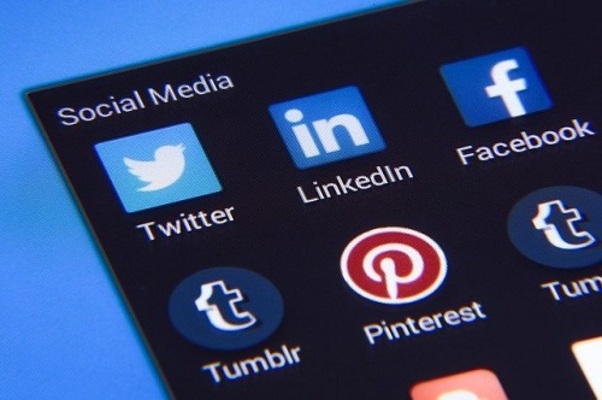
目次
「Twitter」とは
Twitterとは、リアルタイムで自分の声を簡単に世界に届けることができる無料のSNSアプリです。届けるだけでなく、気になったニュースを検索するだけで、すぐに最新情報を得ることができます。
様々な人とつながってコミュニケーションが取れるSNSの1つ
Twitterは、世界中の様々な人とつながることが可能で、コミュニケーションを取りやすいSNSです。日本だけでなく世界の最新ニュースや話題のトレンドをいち早く入手できます。
世界中で約20億人といわれるユーザーがおり、日本だけでも4,500万人以上の人たちがツイートしていると言われています。
主な特徴
Twitterを情報発信または情報収集ツールとして上手に活用するためには、主な特徴を知っておくことが必要です。
文字数制限がある
ツイートする際には、140字以内の文字数制限があります。ですから、長文は投稿することができません。
他のSNSと比べ繋がりやすく拡散しやすい
Twitterは、他人とのつながりが他のSNSと比べて強く、投稿ツイートの拡散スピードが非常に速いのが特徴です。自分のツイートを他の人が拡散することにより、とても速いスピードで他のユーザーにツイートが拡散されます。
情報の発信/収集/交換がしやすい
Twitterでは、国内・海外のセレブや政治家、有名スポーツ選手をフォローすることができます。また、他のファンやフォロワーとつながる事も可能です。ですから、あらゆる分野において情報の発信/収集/交換がとてもしやすいSNSアプリです。
今日のトップトレンドを検索する
他の便利な特徴の一つは、今日のトップトレンドを検索することが簡単にできる事です。トップトレンドハッシュタグを検索すると、最新ニュースを収集することが可能です。
ビジネスや株価、エンタメや天気、スポーツなど様々なジャンルの最新のトップトレンドをすぐに検索することができます。
炎上やプライバシーに注意が必要
ツイートするにあたり、注意しておかなければいけない危険もあります。それは、簡単に情報が拡散するので、不用意な発言をしてしまった場合はすぐに炎上する恐れがあるという事です。また、身元バレ等のプライバシーに関する危険もあります。
ですから、簡単に自分の声を発信することができる代わりに、ツイートする場合は慎重に言葉を選んだり、自分のプライバシーは自分で守る必要があります。
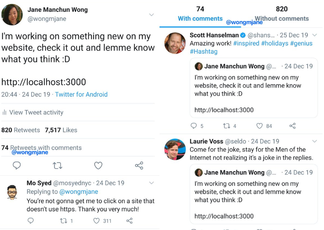 Twitterがコメント付きツイート数を表示するカウンターをテスト!
Twitterがコメント付きツイート数を表示するカウンターをテスト!「Twitter」のツイートを削除する方法
便利なSNSアプリですが、時には思わぬところで自分のツイートが炎上してしまったりすることがあります。そんな場合は、ツイートを削除することができます。
削除の手順
Twitterでツイートした過去のツイートを削除する手順は、下記の通りです。
Twitterのプロフィールを開く
まず、Twitter公式サイトにアクセスして、画面左側にある「プロフィール」をクリックします。iPhone/Android、パソコン等どのデバイスにかかわらず、Twitterのプロフィール画面を開きます。
ツイートの右上にあるvアイコンをタップする
プロフィール画面を開いたら、削除したい過去の投稿ツイートを選択します。そのツイートの右上にある「∨」メニューアイコンをクリックします。
メニュー内のツイートを削除を選択する
「∨」メニューアイコンをクリックして表示されたメニューの中の赤い文字の「削除する」をクリックします。
削除するときの注意点
ツイートを削除する時の注意点があります。メニューアイコンの中の「削除する」をクリックした後のポップアップ画面でも注意点が表示されます。
削除後はツイートの復元はできない
ツイートを削除したら元に戻すことはできません。また、ツイートを削除した場合は、タイムラインやプロフィールページ、検索結果やリツイート/いいねなど、これまで閲覧できていたすべてのページで表示されなくなります。
ポップアップ画面でその点が再度確認されますので、本当に削除していいツイートであれば「削除する」をクリックします。これで、ツイートの削除完了です。
 【Twitter】DMの既読を確認する方法!既読をつけない設定方法も解説!
【Twitter】DMの既読を確認する方法!既読をつけない設定方法も解説!「Twitter」の複数ツイートを一括削除/全消しする方法
削除したいツイートが複数ある場合も生じるかもしれません。そんな時、複数ツイートを一括削除または全消しできるのか?という疑問がわきます。
公式アプリで削除できる?
ツイートを削除したい場合、大抵の人がまず最初に公式アプリにアクセスすると思います。
一括削除/全消しはできない
残念ながら、Twitter公式アプリでは1件ずつの削除は可能ですが、一括削除または全消しを行うことはできません。
主な外部サービスの使い方
Twitter公式アプリでは、一括削除または全消しを行うことができませんが、外部サービスを使用して行うという方法があります。
黒歴史クリーナー
一括削除を行うことができるサービスに「黒歴史クリーナー」があります。これは、アプリをダウンロードする方法ではなくて、Web上で作業が可能です。「黒歴史クリーナー」の公式サイトにアクセスして、「ツイッターでログイン」をクリックします。
複数のTwitterアカウントを持っている場合は、削除したいツイートがあるアカウントでログインします。「連携アプリを認証」をクリックします。
本当に削除していいかを確認します。3200件以内のツイートを一括削除することができます。「リプライ」(=返信)、「ふぁぼられ」(=お気に入り)など「削除オプション」の設定を行います。次の画面で、「削除を開始する」をクリックすると削除が開始します。
Tweet Deleter
「Tweet Deleter」というサービスもあります。公式サイトにアクセスして、Twitterでサインインします。
削除したいすべてのツイートを選択し、「ツイート削除」をクリックするだけで一括削除できます。「自動削除」機能は、期間を指定しておくと定期的に自動でツイートを削除してくれます。
ツイートの一括削除ツール!
「ツイートの一括削除ツール」では、Twitterを含め幾つかの種類のSNSのツイートを削除することが可能です。公式サイトにアクセスしたら、「Twitter」をクリックします。
Twitter認証でログインしたら、メニューで削除の設定をした後、「削除を実行」をクリックすると削除が完了します。
Tweet Eraser
「Tweet Eraser」には、無料サービスと有料サービスがあります。Twitterでサインインして、削除の設定後に実行すると削除できます。古いツイートの自動削除機能を利用したい場合は、有料サービスを選択します。
「Twitter」の複数ツイートを一括削除/全消しするときの注意点
Twitterの複数ツイートを一括削除/全消しする場合の注意点が幾つかあります。
主な注意点
一括削除/全消しを選択する際に覚えておきたい注意点は、以下の通りです。
削除後は復元できない
一括削除/全消ししたツイートは、あとから一切復元することができませんので注意が必要です。
ツイートが残る可能性がある
一括削除/全消ししたとしても、場合によってはツイートが残る可能性があります。その可能性とは、フォロワーがツイートをコピーして貼り付けていたり、コメント付きでリツイートしているなどしており、その後更新していない場合です。
また、外部サードパーティのWebサイトやアプリ、検索エンジンのキャッシュ/RSSなどにツイートが残ることがあります。
削除後はアプリ連携を解消しておく
アカウント乗っ取りという危険がある事も覚えておきたい注意点です。ツイート削除が完了したら、使用した外部ツールとの連携を解除してアカウント乗っ取りに備えておくことができます。
 SHOWROOMのアカウントとTwitterの連携/解除方法を解説!
SHOWROOMのアカウントとTwitterの連携/解除方法を解説!「Twitter」の複数ツイートを一括削除/全消し後に解消する方法
複数ツイートを外部ツールを利用して一括削除/全消しした後は、アカウントの乗っ取りや不正利用の心配をしなくてよいように外部ツールとの連携を解消しておく事をおすすめします。
解消の手順
Twitterと外部ツールとの連携を解消する手順として、まずTwitter公式サイトにアクセスします。スマホなどのアプリからも解消することができます。公式サイトにログインしたら、画面左側のメニュー一覧の下部にある「もっと見る」をクリックします。
アプリでは、アカウントアイコンをタップします。
アプリで設定とプライバシーを選択する
表示されたメニューの中の「設定とプライバシー」をクリックします。
アプリでは、アカウントアイコンをタップした後、アカウントのメニュー画面内にある「設定とプライバシー」を選択します。
アプリとセッションで連携を解消する
「設定とプライバシー」画面の「データと許可」の項目で、「アプリとセッション」を選択します。
アプリでは、「設定とプライバシー」画面で「アカウント」を選択します。
「アカウント」画面で「アプリとセッション」を選択します。
現在Twitterアカウントと連携しているアプリの一覧が表示されますので、連携を解消したいアプリを選択します。次のアプリの画面で「アクセス権を取り消す」を選択すると、アプリの連携が解消されます。
合わせて読みたい!Twitterに関する記事一覧
 Twitterにコメント付きリツイートを一覧表示する新機能を追加!
Twitterにコメント付きリツイートを一覧表示する新機能を追加! Twitterで翻訳する方法をくわしく解説!外国語を日本語にするには?
Twitterで翻訳する方法をくわしく解説!外国語を日本語にするには?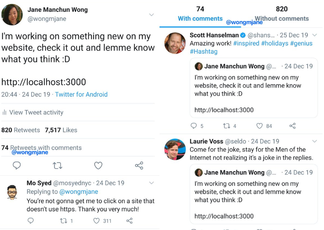 Twitterがコメント付きツイート数を表示するカウンターをテスト!
Twitterがコメント付きツイート数を表示するカウンターをテスト! SHOWROOMのアカウントとTwitterの連携/解除方法を解説!
SHOWROOMのアカウントとTwitterの連携/解除方法を解説!





























